本ページでは購入済みの製品タブについて説明します。
目次
1.タブの概要
購入済みの製品タブの項目および利用できる機能は、以下の通りです。
- 製品名称
ご契約の製品名とライセンスの内容です。 - 保守ID
年間保守サービス契約ごとに発行されるIDです。このIDを使用して、技術サポートにチケットを送信(問い合わせ)します。 - 保守サポート期間
年間保守サポートサービスの期間です。 - 製品型番
製品の型番です。 - 現在のビルド
[サポート]タブ→[チケットを送信]で入力した「ご使用製品のビルド番号(バージョン)」のビルド番号を表示します。
※サポート期間が有効なライセンスに対して、手動変更が可能です。変更後、チェックアイコンから保存してください。
※[サポート]タブ→[チケット送信]の「ご使用製品のビルド番号(バージョン)」に入力したビルド番号とリンクしており、相互に反映されます。
[サポート]タブでは「現在のビルド」の情報が自動で入力され、ビルド番号情報を更新してチケットを送信すると更新した値が「現在のビルド」に反映されます。
※一部の製品では、製品UIからManageEngine Communityに直接アクセスできます。製品UIからアクセスした場合、ご利用のビルド番号が反映されます。 - 最新のビルド
日本国内でリリースしている最新のビルド番号が表示されます。 - インストーラー/サービスパック一覧
ダウンロード可能なインストーラー、サービスパックファイルの一覧を表示します。 ※使用できるユーザーの制限について下表参照 - 契約に関する問い合わせ(営業窓口)
担当の営業窓口宛てに、契約に関する問い合わせが可能です。 - ライセンスのダウンロード
発行済みのライセンスファイルを再取得できます。※「6.ライセンスの詳細情報の表示」を参照
この機能は送付されたライセンスファイルの再取得が目的です。最初の送付は、ユーザー登録時にご登録いただいた「ライセンス受領者」宛てに当社ライセンス担当からメール送付されます。 - メールアドレスCC編集
更新案内メールの送信対象となるメールアドレスを追加、編集します。※「2.CCメールアドレスの編集」を参照 - ライセンス詳細
ご契約ライセンスの詳細情報を確認できます。 - EOL、保守サポート期限に関するタグ表示
・「現在のビルド」のEOLが近い場合またはEOLを迎えている場合に、タグを表示します。
・「サポート期間」の期限が近い場合または期限が切れている場合に、タグを表示します。
※「7.EOLおよび保守サポート期限に関する表示と対応」を参照 - フィルター
「現在のビルド」、「保守サポート期間」それぞれの期限に対してフィルターします。
※「7.EOLおよび保守サポート期限に関する表示と対応」を参照 - EOL、保守サポート期限に関するバナー表示
EOLまたは保守サポート期限が近づいている保守ID、既に期限を迎えている保守IDが存在する場合に、画面上部にメッセージが表示されます。
※「7.EOLおよび保守サポート期限に関する表示と対応」を参照
※機能を使用できるユーザーに関して制限がございます。
| 機能 | ライセンス契約者 | 保守ユーザー |
| インストーラー/サービスパックの入手 | 不可 | 可 |
| ライセンスファイルのダウンロード | 可 | 不可
|
2.CCメールアドレスの編集
[メールアドレスCC編集]をクリックすると、以下の画面が表示されます。
[更新案内メールCC]にメールアドレスを指定すると、弊社から送付する更新案内メールのCC送信先として登録されます。
設定を変更する場合、項目へメールアドレスを入力し[更新]をクリックします。
3.契約に関するお問い合わせの実施
契約に関するお問い合わせ(営業へのお問い合わせ)はこちらのフォームからお問い合わせください。
件名・本文を記入の上、[送信]をクリックします。
※販売代理店とご契約されているお客様は、正式なお見積などは購入元の販売代理店経由でご案内いたします。
※「保守または年間ライセンス更新料金」のボタンは、満了日の45日前から使用可能です。
4.インストーラーおよびサービスパックのダウンロード
保守ユーザーのアカウントでログインしている場合、本機能でインストーラーおよびサービスパックのダウンロードが可能です。
a.ADManager Plus、ADAudit Plus、ADSelfService Plus、M365 Manager Plus、EventLog Analyzer、Log360、AD360をご利用の場合
ページ上部に検索ボックスがデフォルトで表示されています。
検索ボックスにご使用中のビルド番号を入力し[検索]を実行すると、最新のビルド番号へアップグレードするために必要なサービスパックが表示されます。
コンポーネント製品を含んでいる製品(
Log360, AD360)については、メイン製品とコンポーネント製品に分けて検索を実施することが可能です。
b.上記a以外の製品をご利用の場合
画面左上部の虫眼鏡アイコンをクリックすると、ダウンロードリスト先頭行にテキストボックスが表示されます。
表示されたテキストボックスでは、入力した文字列での検索が可能です。
画面右上部には現在の表示件数に関する情報が表示されています。ドロップダウンの選択値を変更することで表示件数の変更が可能です。
ライセンス契約者のアカウントでログインしている場合、[ライセンスのダウンロード]をクリックすると、ライセンスファイルをダウンロードできます。
6.ライセンスの詳細情報の表示
[ライセンス詳細]をクリックすると、ご契約中のライセンスの詳細情報が表示されます。
- 製品情報詳細
保守IDやサポート期間など、ご契約に関する情報が表示されます。 - ライセンスパラメーター情報
ご契約内容(Editionやオプションなど)の各詳細なパラメーターを表示します。
ライセンス契約者のアカウントでログインしている場合、[ダウンロード]からライセンスファイルのダウンロードができます。
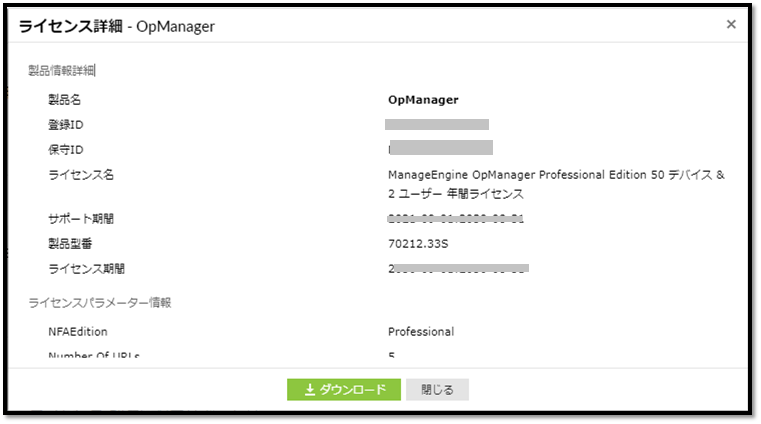
7.EOLおよび保守サポート期限に関する表示と対応
EOL、保守サポート期限に関するタグ表示(1.タブの概要-12)
<EOL>
リリースビルド番号一覧に設定されている各ビルド番号のEOL日に対して、「現在のビルド」のビルド番号が以下の場合にタグを表示します。 - 90日以内にEOLを迎える場合
- 既にEOLを迎えている場合
※「現在のビルド」に登録されているビルド番号が、リリースビルド番号と一致している必要があります。
※2020年以降にリリースされたビルド番号に対して表示します(2020年より前のリリースビルドも一部製品で対象です)。 ※中継ビルドなど、運用を想定していないビルド番号や
リリースビルド番号一覧に記載のないビルド番号には表示されません。
<保守サポート期限>
契約中保守IDの「保守サポート期間」に対して、以下の場合にタグを表示します。
- 90日以内にサポート期限が切れる場合
- 既にサポート期限が切れている場合
フィルター(1.タブの概要-13)
「現在のビルド」、「保守サポート期間」それぞれの期限に対して、以下のフィルタリングをします。
- 有効な保守ID:サポート期間中の保守IDを表示します。
- 期限が近い保守ID:サポート期限が近い(90日以内)の保守IDを表示します。
- 期限切れ保守ID:サポート期限が既に切れている保守IDを表示します。
- 期限が近いビルド:「現在のビルド」に登録されているビルド番号が、EOLに近い(90日以内)場合に該当の保守IDを表示します。
- EOLビルド:「現在のビルド」に登録されているビルド番号が、既にEOLを迎えている場合に該当の保守IDを表示します。
- すべて:これまでご契約のすべての保守ID情報を表示します。
ManageEngine Communityにログイン直後は、「有効な保守ID」が選択された状態で表示します。
EOL、保守サポート期限に関するバナー表示(1.タブの概要-14)
以下に該当する保守IDが存在する場合、ManageEngine Communityにログイン後、画面上部にバナーが表示されます。
- 30日以内にEOL/保守サポート期限を迎える場合
- 既にEOL/保守サポート期限を迎えている場合
バナー内の[確認]をクリックすると以下のフィルターが適用され、関連の保守IDが表示されます。
- 期限が近い保守ID
- 期限切れ保守ID
- 期限が近いビルド
- EOLビルド
[リマインド設定]から、バナーを再表示するタイミングを以下の中から設定できます。設定後、バナーは表示されなくなります。
明日、2日後、1週間後、2週間後
EOL、保守サポート期限に関するタグ/バナーが表示された際の対応
<EOL>- 既に最新ビルドへアップグレードしている場合、「現在のビルド」の値を更新します。 ※リリースビルド番号と同じ値で更新してください。
- アップグレードを行っていない場合、「インストーラー/サービスパック一覧」からサービスパックファイルを入手し、アップグレードを実施します。
アップグレード完了後、「現在のビルド」を更新してください。
<保守サポート期限>
- 期限が近づいている場合は「契約更新の流れ」を参照し、年間ライセンス/年間保守サポートサービスの更新をご検討ください。
※既に契約を更新されている場合、追加の対応は不要です。